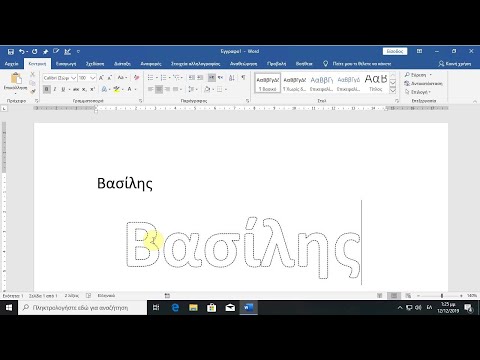Αυτό το wikiHow σας διδάσκει πώς να υπολογίσετε την ακριβή τυπική τιμή σφάλματος ενός συνόλου δεδομένων σε ένα αρχείο υπολογιστικών φύλλων Excel, χρησιμοποιώντας επιτραπέζιο υπολογιστή. Θα πρέπει πρώτα να υπολογίσετε την τυπική απόκλιση του δείγματος δεδομένων σας για να υπολογίσετε το τυπικό σφάλμα.
Βήματα
Μέρος 1 από 2: Υπολογισμός της τυπικής απόκλισης

Βήμα 1. Ανοίξτε το αρχείο Excel που θέλετε να επεξεργαστείτε
Βρείτε το υπολογιστικό φύλλο του Excel στο οποίο θέλετε να κάνετε υπολογισμούς και κάντε διπλό κλικ στο όνομα ή το εικονίδιο για να το ανοίξετε.

Βήμα 2. Κάντε κλικ σε ένα κενό κελί
Θα χρειαστεί να χρησιμοποιήσετε δύο κενά κελιά για να υπολογίσετε το τυπικό σφάλμα ενός δείγματος δεδομένων.

Βήμα 3. Πληκτρολογήστε = STDEV. S () στο κενό κελί
Αυτός ο τύπος θα σας επιτρέψει να υπολογίσετε την τυπική απόκλιση ενός δείγματος συνόλου δεδομένων σε οποιοδήποτε επιλεγμένο εύρος στο υπολογιστικό φύλλο σας.

Βήμα 4. Αντικαταστήστε με το εύρος κελιών από το οποίο θέλετε να αντλήσετε δεδομένα
Εισαγάγετε το πρώτο και το τελευταίο κελί στις παρενθέσεις και διαχωρίστε τους δύο αριθμούς κελιών με ερωτηματικό.
- Για παράδειγμα, εάν τα δεδομένα σας βρίσκονται στα κελιά B5 έως B11, ο τύπος σας πρέπει να μοιάζει με = STDEV. S (B5: B11).
- Εναλλακτικά, μπορείτε να τραβήξετε δεδομένα από μη επακόλουθα κελιά και να διαχωρίσετε κάθε αριθμό κελιού με κόμμα. Εάν τα δεδομένα σας βρίσκονται στα κελιά A3, B7 και D2, ο τύπος σας πρέπει να μοιάζει με = STDEV. S (A3, B7, D2).

Βήμα 5. Πατήστε ↵ Enter ή ⏎ Επιστρέψτε το πληκτρολόγιό σας.
Αυτό θα υπολογίσει την τυπική απόκλιση του δεδομένου δείγματος δεδομένων και θα το επιστρέψει στο κελί του τύπου.

Βήμα 6. Σημειώστε τον αριθμό κελιού του κελιού τυπικής απόκλισης
Σημειώστε εδώ τον αριθμό του κελιού που χρησιμοποιήσατε για τον υπολογισμό της τυπικής απόκλισης.
Θα χρειαστείτε αυτόν τον αριθμό κελιού για να υπολογίσετε το τυπικό σφάλμα αργότερα
Μέρος 2 από 2: Υπολογισμός του τυπικού σφάλματος

Βήμα 1. Κάντε κλικ σε ένα κενό κελί στο υπολογιστικό φύλλο
Θα χρειαστεί να χρησιμοποιήσετε έναν άλλο τύπο και να τραβήξετε την τυπική απόκλιση για να υπολογίσετε το τυπικό σφάλμα.

Βήμα 2. Πληκτρολογήστε =/SQRT (COUNT ()) στο κενό κελί
Αυτός ο τύπος θα επιστρέψει την τυπική τιμή σφάλματος του δείγματος δεδομένων σας.

Βήμα 3. Αντικαταστήστε με τον κανονικό αριθμό κελιού απόκλισης
Αυτό θα τραβήξει την τυπική τιμή απόκλισης από το καθορισμένο κελί και θα τη χρησιμοποιήσει για να υπολογίσει το τυπικό σφάλμα.
Για παράδειγμα, εάν η τυπική τιμή απόκλισης από τον προηγούμενο υπολογισμό παρατίθεται στο κελί G5, πληκτρολογήστε εδώ το G5

Βήμα 4. Αντικαταστήστε με το εύρος κελιών των δεδομένων σας
Εισαγάγετε εδώ το πρώτο και το τελευταίο κελί των ακατέργαστων δεδομένων σας και διαχωρίστε τα δύο κελιά με ερωτηματικό.
Για παράδειγμα, εάν τα ακατέργαστα δεδομένα σας παρατίθενται από τα κελιά B5 έως B11, ο τύπος σας θα μοιάζει με = G5/SQRT (COUNT (B5: B11))

Βήμα 5. Πατήστε ↵ Enter ή ⏎ Επιστρέψτε το πληκτρολόγιό σας.
Αυτό θα υπολογίσει το τυπικό σφάλμα του δεδομένου δείγματος δεδομένων και θα επιστρέψει την ακριβή τιμή στο κελί του τύπου.